| |
Selezione di oggetti
Di solito prima di selezionare un oggetto in movimento o ridimensionamento. È facile selezionare un oggetto di forma regolare. Ma cosa succede se si desidera selezionare un oggetto di forma irregolare? Freehand Painter Fornisce uno strumento di selezione Lazo, che è la migliore opzione per la selezione a mano libera.Strumento di selezione Lazo consente di definire un'area modificabile che sono di forma irregolare. Si seleziona un oggetto circondato da pixel dello stesso colore.
Comprendere la selezione a mano libera
Con lo strumento Lazo è sufficiente trascinare una selezione a mano libera intorno all'oggetto o l'area che si desidera selezionare. Per utilizzare lo strumento Lazo, clicca su strumenti 
Quando si seleziona lo strumento Lazo vostro puntatore del mouse al mirino.È sufficiente fare clic nel punto del documento dove si desidera iniziare la selezione. Tenere premuto il tasto del mouse e trascinare per disegnare un bordo di selezione a mano libera.
Disegno di un bordo di selezione con lo strumento Lazo è come disegnare con una penna o matita su carta. Per completare la selezione, è sufficiente ritornare al luogo da dove si inizia e rilasciare il pulsante del mouse. Non è necessariamente restituire la Freehand Painter stesso punto si chiuderà automaticamente la selezione.
Organizzazione e ridimensionamento di oggetti
Gli strumenti di selezione, non solo consentono di selezionare oggetti, ma è possibile spostare l'oggetto liberamente intorno alla vostra pagina. Per selezionare e trascinare un oggetto,
- Nella casella degli strumenti, clicca strumento di selezione.
- Selezionare un oggetto da disegnare una forma a mano libera intorno a tale oggetto e trascinarlo. È possibile spostare la scelta opposta liberamente in qualsiasi punto dell'area di lavoro.
È anche possibile ridimensionare la grafica utilizzando lo strumento di selezione. Per ridimensionare un oggetto,
- Nella casella degli strumenti, clicca strumento di selezione.
- Quando si seleziona un oggetto, una maniglia viene creata attorno ad esso. Ridimensionare il disegno trascinando le piazze ai lati e gli angoli fino a che non sono soddisfatti del modo l'immagine appare.
Nell'immagine seguente si spiega circa l'uso di strumento di selezione per selezionare e spostare o ridimensionare la vostra opera d'arte.
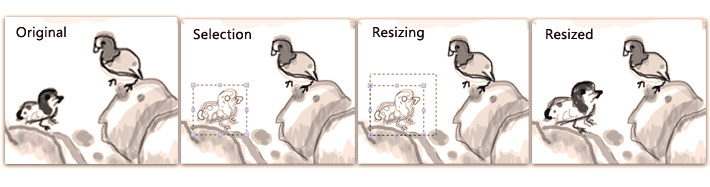
Nelle applicazioni Vector, opere d'arte viene creata come un insieme di tratti. Così si può lavorare su singoli tratti o su più tratti. È possibile selezionare un corse singole o multiple, per ridimensionare e spostare.
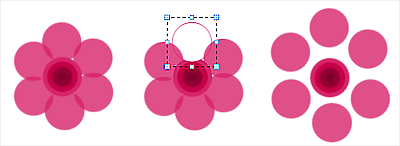
Nella figura sopra, è possibile osservare che corsa individuale dei fiori è selezionato e si allontanano. Allo stesso modo è possibile selezionare i singoli corsa per ridimensionarlo.
|